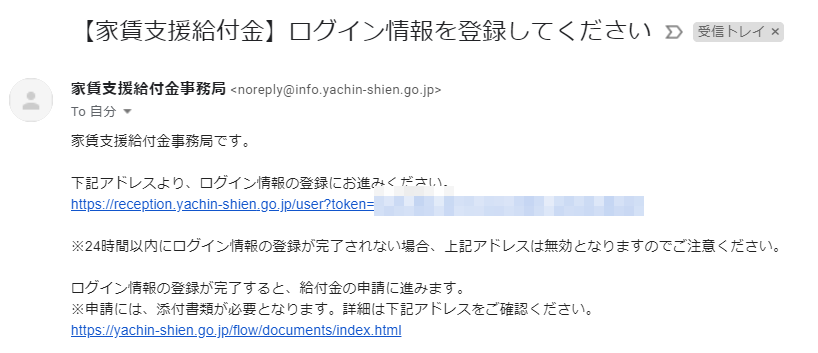こんにちは。
新型コロナ感染症の影響を受けた事業者を対象に「家賃支援給付金」の公募が始まっています。
家賃支援給付金は補助金ではなく給付金なので、要件さえ満たしていれば必ずもらえるお金です。
申請の流れについてはポータルサイトでも動画で解説されているのですが、さくっと全体の流れを確認したい場合に読んでいただけたらと思います。
制度概要
対象者
- 事業のために土地や建物の賃料を支払っている事業者※
- 資本金10億円未満の事業者(大企業は除く)
- 5月~12月の売上高のうち、前年同月比▲50%以上の月が1か月、または連続3か月の売上合計が前年同期比で▲30%以上
※貸主が経営者個人であったり、経営者の親族の場合は給付対象外です。
対象経費
以下に該当していれば対象になる可能性高いです
- 事務所家賃
- 店舗家賃
- 倉庫家賃
- 駐車場賃料
- 自宅兼事務所(ただし自宅部分と事務所部分を案分)にかかる家賃
ただし、以下の場合は対象外なので諦めましょう。
- 自己所有の土地や建物
- 経営者名義で所有している土地や建物を会社に貸している場合
給付額(もらえる金額)
法人の場合
- 最大600万円
- 月額の賃料が75万円以下の場合、賃料の2/3
- 月額の賃料が75万円以上の場合、50万円+(賃料の75万円の超過分×1/3)
個人事業主の場合
- 最大300万円
- 月額の賃料が37.5万円以下の場合、賃料の2/3
- 月額の賃料が37.5万円以上の場合、25万円+(賃料の37.5万円の超過分×1/3)
申請期間
2021年1月15日まで
必要書類
法人の場合
- 誓約書(自署)
- 2019年分の確定申告書別表一の控え
- 法人事業概況説明書の控え
- 受信通知(e-TAXで確定申告した事業者のみ)
- 売上台帳
- 賃貸貸借契約書の写し
- 直前3か月間の賃料の支払実績を証明する書類(銀行通帳の写し等)
- 給付金の振込先がわかる口座情報
個人事業主の場合
- 誓約書(自署)
- 2019年分の確定申告書第一表の控え
- 所得税青色申告決算書の控え
- 受信通知(e-TAXで確定申告した事業者のみ)
- 売上台帳
- 賃貸貸借契約書の写し
- 直前3か月間の賃料の支払実績を証明する書類(銀行通帳の写し等)
- 給付金の振込先がわかる口座情報
- 本人確認書類のコピー(運転免許証など)※
※マイナンバーの記載された本人確認書類は黒塗りしてマイナンバーが見えない状態にしないといけないので面倒。運転免許証がおすすめです。
申請手順
①ユーザー登録
まずは家賃支援給付金ポータルサイトにアクセスしましょう。以下のようなサイトです。
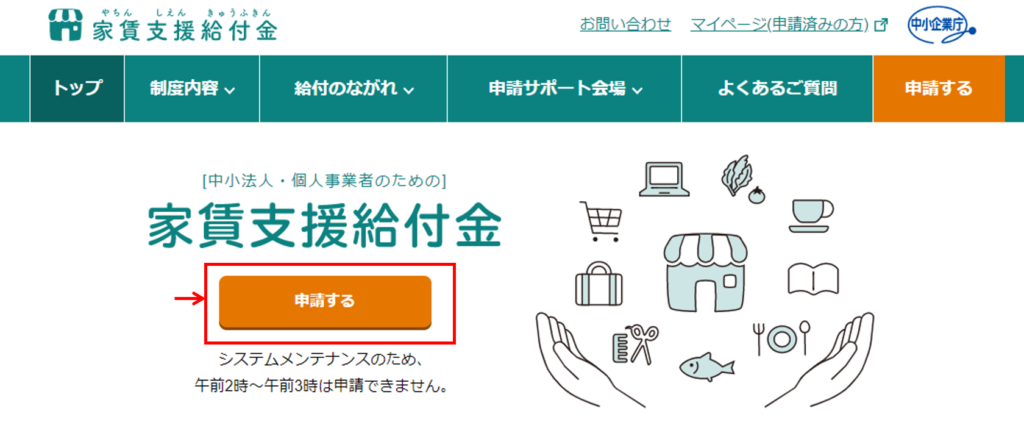
トップページから「申請する」をクリックします。
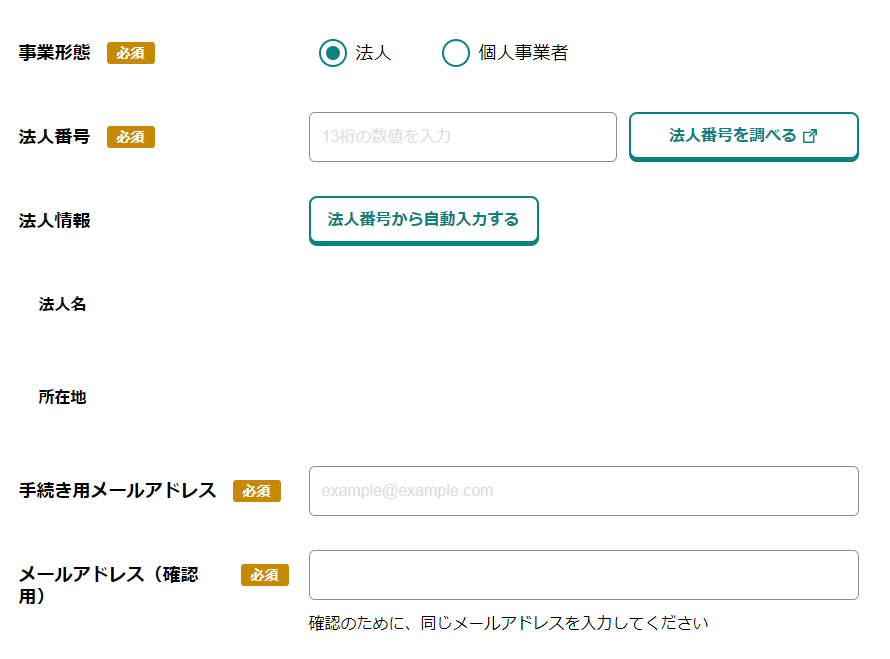
法人の場合、事業形態の欄で「法人」をチェックすると法人番号、メールアドレスの入力を求められます(法人名、所在地は自動入力されるので入力不要)
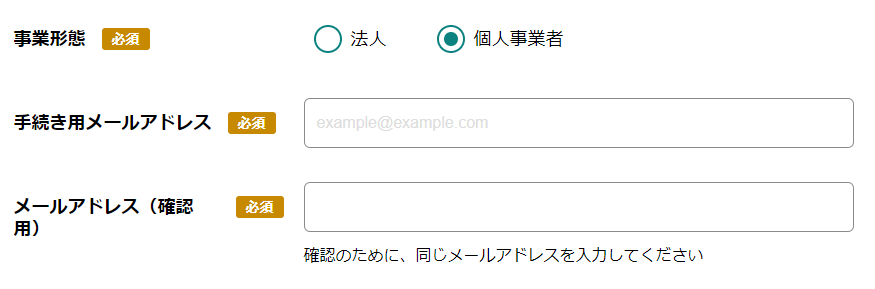
個人事業主の場合、メールアドレスのみでOKです。
入力を終えたら、下のほうへスクロールして「上記に同意して次へ進む」をクリック。確認画面で問題なければ「次へ進む」をクリックすると、すぐに家賃支援給付金事務局から以下のようなメールが送られてきます。
メールに記載された「下記アドレスより、ログイン~」の下のURLをクリックすると登録画面に進みますので「登録」をクリック。
これでユーザー登録完了です。
②申請内容の入力
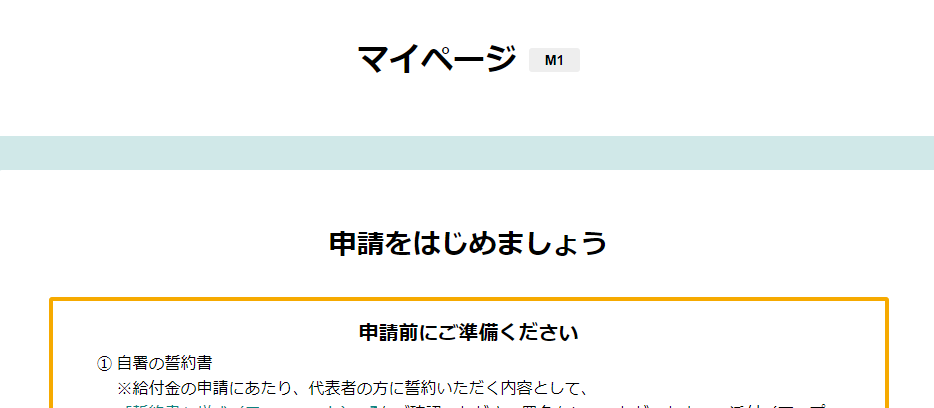
ユーザー登録を終えると「マイページ」が開いているはずです。
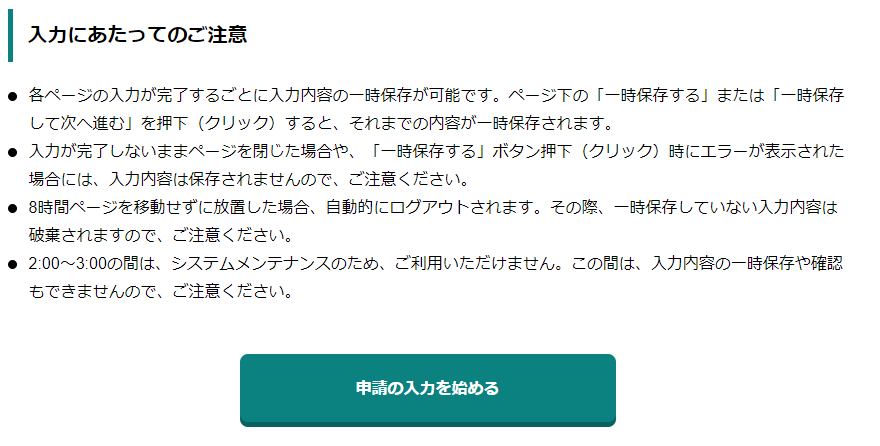
注意書きを読みながら画面をスクロールして「申請の入力を始める」をクリックします。
宣誓
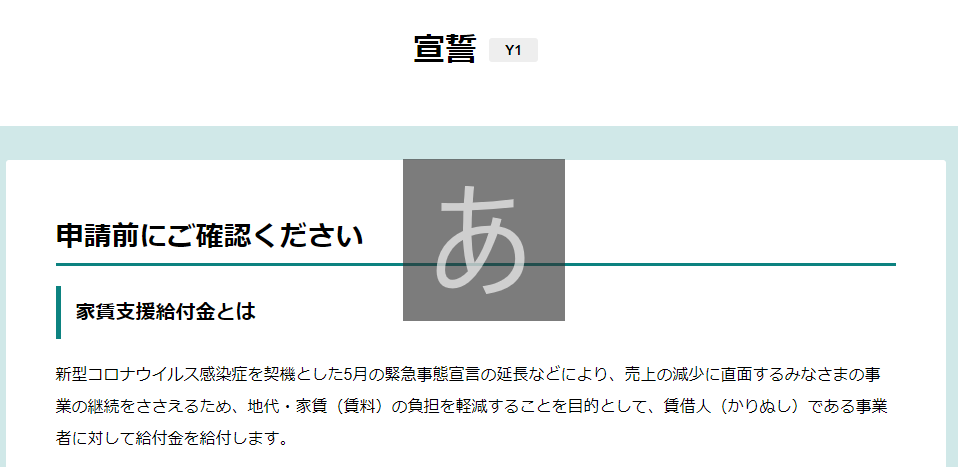
ここでは誓約書を作成します。
宣誓内容のチェック項目に該当していれば四角の枠をクリックしてチェックをつけましょう。全てチェックがつかないと申請できません※
※ここでウソの申告をして後で見つかった場合、全額返金を求められるほか処罰の対象となりますので、ウソの申告は絶対にしないでください
全てチェックできたら、「一時保存して次へ進む」をクリックして次へ進みます。
基本情報入力
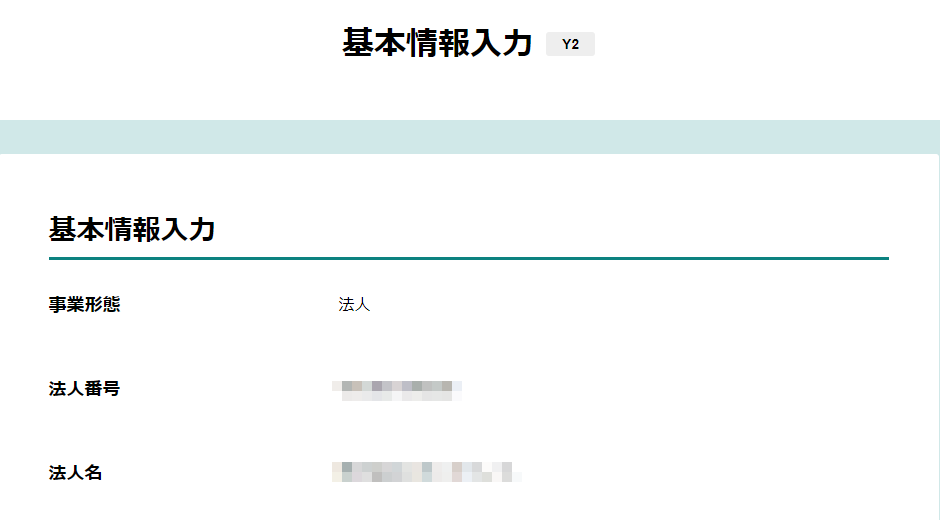
業種、資本金、代表者情報など会社の基本情報を入力します。
必要事項を全て入力したら、「一時保存して次へ進む」をクリックします。
売上情報の申請方法
適用する特例の選択
- 一般的な申請方法(特例の適用なし)
- 2019年創業特例
- 合併特例
- 連結納税特例
- 罹災特例
- 法人成り特例
- NPO法人や公益法人等特例
- 2020年創業特例
ほとんどの場合「一般的な申請方法」になります。
チェックしたら、「一時保存して次へ進む」をクリック。
名義に関する確認事項
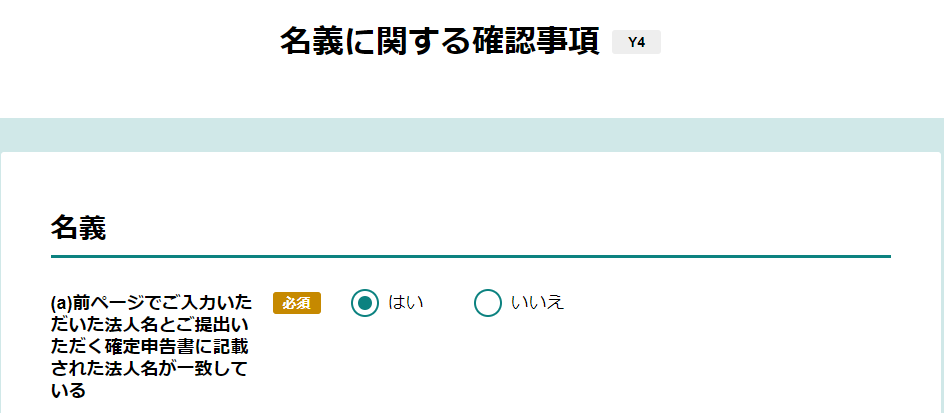
最近、会社の名前を変えていなければ「はい」を選択してそのまま次へ進みます。
以下の場合は、「いいえ」を選択して不一致理由を選ぶ必要があります。
- 社名変更
- 吸収合併
- 法人成り
売上入力
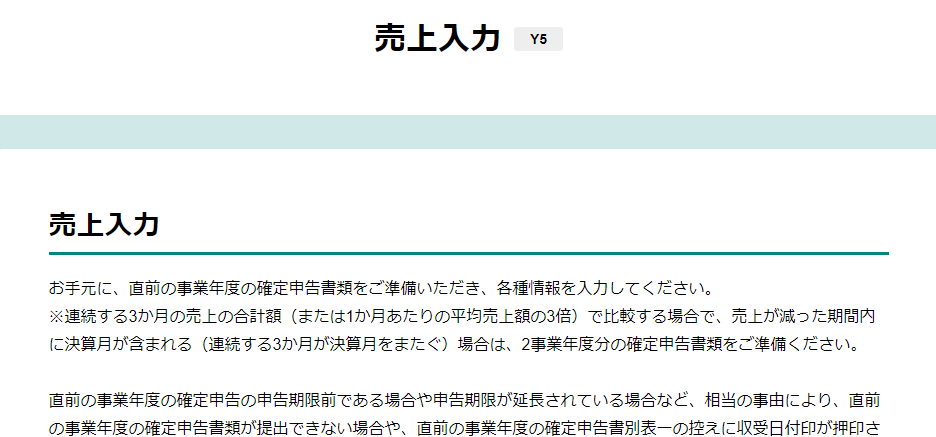
売上高の減少について入力します。
売上高が前年同月比で50%以上減少した月がある場合
- 該当月を選択
- 2020年分の該当月の売上高を入力
- 2019年分の該当月の売上高を入力
売上高が前年同月比で50%以上減少した月がある場合
- 該当期間を選択
- 2020年分の該当期間の売上高を3か月分入力
- 2019年分の該当月の売上高を3か月分入力
「上記内容で受給資格を確認する」をクリックすると、給付対象か否かを判定してくれます。
「今回の家賃支援給付金の給付対象です」というメッセージが表示されたら、「一時保存して次へ進む」をクリック。
土地・建物に関する賃貸借契約の追加・編集
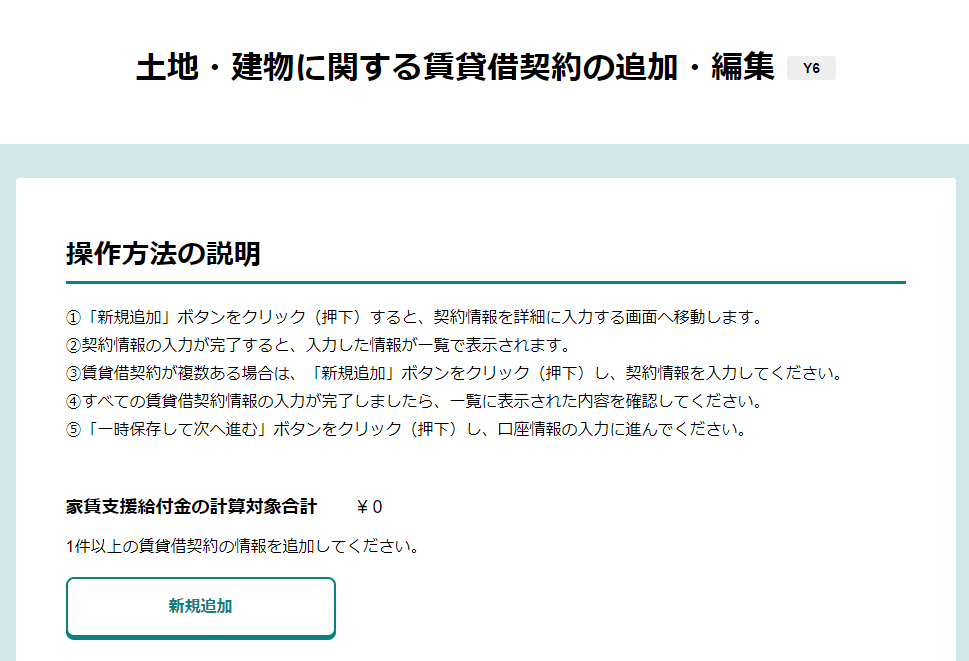
土地・建物の賃貸借契約に関する登録です。
まずは「新規追加」をクリックします。
契約・書類有無の確認
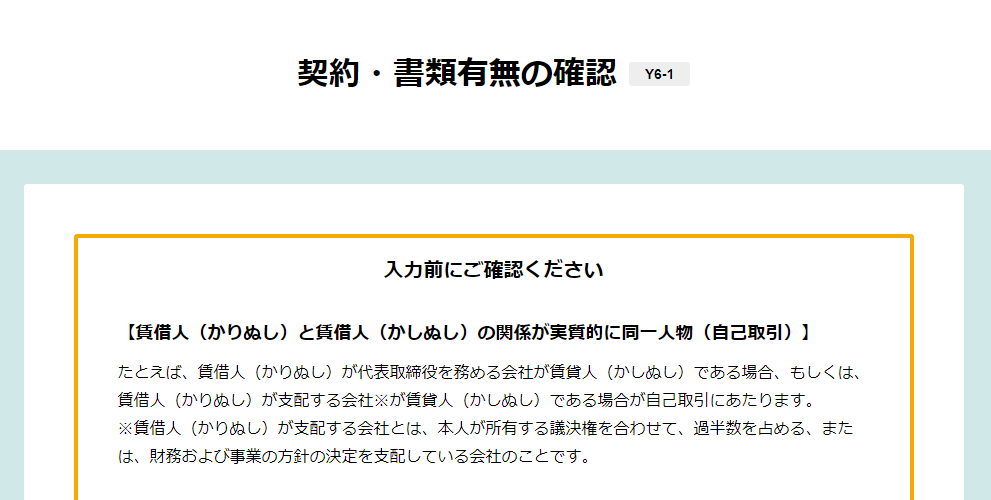
契約書類の有無について登録します。
下記から該当するものを選択して、「次へ」をクリック。
- 土地・建物にかかわる賃貸借契約書をもっている
- 賃貸借契約書ではないが、土地・建物の使用対価を定めたその他の契約がある
- 書類はないが、土地・建物にかかわる賃貸借契約を結んでいる
土地・建物に関する賃貸借契約情報の入力
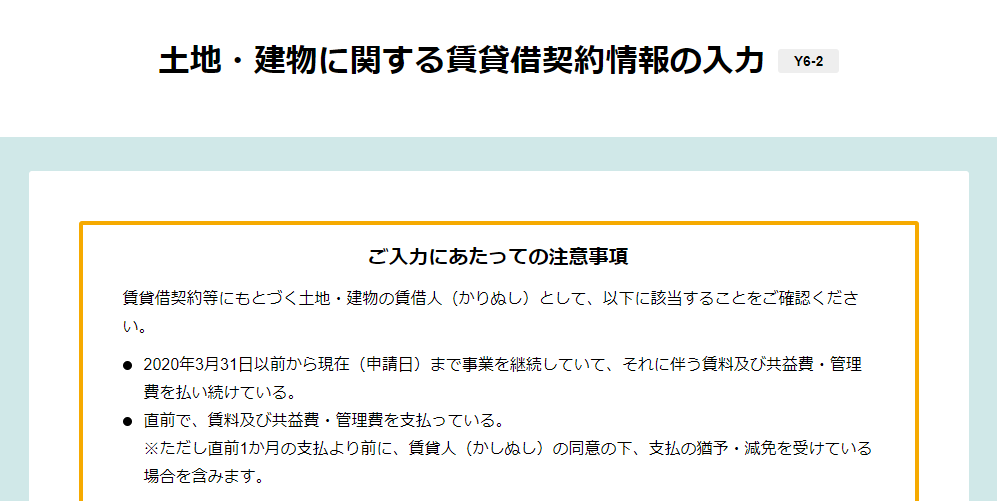
賃貸借契約に関する情報を入力しますので、手元に賃貸借契約書を準備しましょう。
最初に
2020年4月1日から申請日までの間に、賃貸借契約期間以外の項目の改訂または他の物件への引越し等がありましたか?
という質問に対して、「あり」「なし」を入力します。
契約基本情報
続いて契約書を見ながら以下の3つの情報を登録します。
- 賃借人情報
- 管理会社情報
- 賃借人情報
土地・建物に関する賃貸借契約情報
続いて以下について入力します。これも契約書を見ながら入力しましょう。
- 契約締結日
- 契約期間
- 契約更新の有無
- 賃料が売上に連動するか否かの確認
- 賃料および共益費・管理費
土地・建物に関する賃貸借契約における物件情報
以下の項目について入力します。これも契約書を見ながら入力しましょう。
- 利用形態に関すること(自宅兼店舗または自宅兼事務所でないか)
- 部分的に転貸していないか
- 物件種類(土地・建物・両方)
- 物件名
- 物件の所在地
- 用途
賃料の支払情報
以下の項目について入力します。これも契約書を見ながら入力しましょう。
- 支払方法(月払/年払・半年払い等)
- 過去1か月に支払った賃料及び共益費・管理費の金額および支払日
賃料情報に関する添付書類
契約書をファイル添付でアップロードします。2020年4月1日以降に契約改訂があった場合はその事実がわかる書類も一緒に添付する必要があります。
審査員がチェックしやすいよう下記項目について賃貸借契約書の該当箇所に目印をつける必要があります
- 土地・建物の賃貸借契約であることを示す箇所(契約書のタイトルなど)
- 土地・建物を対象とした契約であることを示す箇所
- 賃貸人(かしぬし)名
- 賃借人(かりぬし)名
- 物件名
- 物件住所
- 契約開始時期
- 契約終了時期
- 自動更新に関することが記載された条項
- 賃料
- 共益費・管理費
- 転貸を目的としない契約であること(転貸が禁止となっていること)が記載された条項
以下の書類をPDFにしてファイル添付します。
- 1か月前の賃料支払実績を証明する書類(通帳コピー、振込証書、領収書、ネットバンクの場合は取引履歴が表示された画面のコピー)
- 2か月前の賃料支払実績を証明する書類( 同上 )
- 3か月前の賃料支払実績を証明する書類( 同上 )
- 口座情報のわかるもの(通帳を開いた1~2ページ目、ネットバンクの場合は口座情報が表示された画面のコピー)
ファイル添付を終えたら、「一時保存して追加を完了する」をクリックすると、データ登録が完了し「土地・建物に関する賃貸借契約の追加・編集」の画面に戻ります。
これで賃貸物件情報の登録を1つ完了しました。複数物件を賃貸している場合は、同じ要領で2件目、3件目についても登録していきます。
確定申告書に記載の地代家賃
下記2項目を入力します。
- 確定申告書に記載のうち、給付対象となる1か月相当の地代家賃
- 申請日から遡って6か月以内の家賃にかかわる支援を地方公共団体から受けたことが(受ける予定が)あるか
「確定申告書に記載のうち、給付対象となる1か月相当の地代家賃」については、申請する物件数が1つだけの場合、1か月分の賃料+共益費・管理費の合計と同じ金額となります。
複数物件を申請する場合は、それらの合計額となります。
画面下にスクロールして、「家賃支援給付金の給付想定額を計算する」をクリックすると給付予定金額が表示されます。
給付予定金額に問題がなければ、
「一時保存して次へ進む」をクリックします。
口座情報入力
給付金の振込先の口座情報を入力します。先ほど「支払いに関する情報」でファイル添付した口座情報と同じ内容を入力します。
入力項目は以下の通り。
- 口座種別(普通/当座)
- 金融機関コード
- 金融機関名
- 支店コード
- 支店名
- 口座番号
- 口座名義フリガナ
口座情報添付
下記ファイルをPDF化(JPG、JPEG、PNG可)して添付します。
- 給付金の受け取り口座の銀行通帳(表紙) / 電子通帳等の場合画面コピー
- 給付金の受け取り口座の銀行通帳(通帳を開いた1・2ページ目)
ネットバンクの場合は上記2つのファイルは同じもので良いです。
書類添付(アップロード)
下記の書類をファイル添付します。
- 確定申告書書別表一
- 受信通知(e-TAXで確定申告した場合)
- 法人事業概況説明書(オモテ面)
- 法人事業概況説明書(ウラ面)
- 2020年の売上が減った月・期間の売上が分かる売上台帳
- 誓約書
- その他(必要に応じて)
確定申告書書別表一
e-TAX(電子申告)ではなく、紙で確定申告した場合は税務署の受付印が押されている必要があります。
2020年の売上が減った月・期間の売上が分かる売上台帳
特に決まったフォーマットがあるわけではないですので、普段使っている売上台帳でOKです。
該当月の売上合計がわかるようにしてください。
誓約書
誓約書のフォーマットを「ダウンロード→プリントアウト→手書きで署名→PDFにスキャン」という手順でファイルを作ります。
必要な書類を全て添付したら「一時保存して次へ進む」をクリック
申請内容の確認
いままで入力した申請内容の確認画面が表示されます。
内容をよく確認して問題なければ、次へ進みます。
これで申請完了です。
申請完了すると、登録したメールアドレス宛に受付完了のメールがすぐに送られてきますので、確認してください。
終わりに
いかがでしたでしょうか。
このページでざっくり申請のイメージをつかんでいただけたならうれしく思います。